Примечание: Эта статья выполнила свою задачу, и в скором времени ее использование будет прекращено. Чтобы избежать появления ошибок "Страница не найдена", мы удаляем известные нам ссылки. Если вы создали ссылки на эту страницу, удалите их, и вместе мы обеспечим согласованность данных в Интернете.
Вы можете сохранить PowerPoint презентацию в OneDrive, чтобы упростить доступ к файлам, их хранение и предоставление общего доступа к ним в облаке.
Важно: Эта функция не поддерживает синхронизацию OneDrive с локальным диском в Office на компьютерах с Windows RT. Однако презентации можно открывать и сохранять в OneDrive, используя вкладку Файл с командами Открыть и Сохранить.
-
Чтобы настроить бесплатную учетную запись OneDrive, необходимо иметь учетная запись Майкрософт. Узнайте о том, как зарегистрироваться для получения учетной записи Майкрософт.
Примечание: Если у вас уже есть учетная запись OneDrive, перейдите к этапу 2.
-
Войдите в OneDrive с помощью учетной записи Майкрософт.
Примечание: Если вы еще не сохранили в облаке, в PowerPoint вы начнете добавить в список мест облачную службу, например OneDrive. Если вы уже добавили OneDrive как место в PowerPoint, перейдите к действию 5.
-
В PowerPoint выберите файл > Сохранить как > Добавить место.
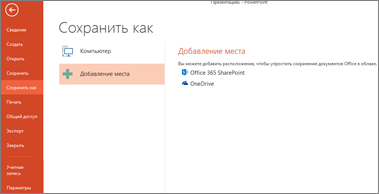
-
В разделе Добавление места выберите пункт OneDrive.
-
В PowerPoint откройте презентацию, которую нужно сохранить в OneDrive.
-
На вкладке Файл выберите команду Сохранить как.
-
В разделе Сохранить как выберите <ваше имя> в OneDrive.
-
Выберите папку в списке Последние папки или нажмите кнопку Обзор, чтобы найти папку в OneDrive, а затем нажмите кнопку Открыть.
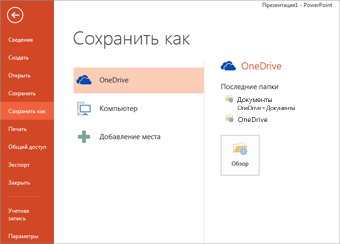
-
Чтобы настроить бесплатную учетную запись OneDrive, необходимо иметь учетная запись Майкрософт. Узнайте о том, как зарегистрироваться для получения учетной записи Майкрософт.
Примечание: Если у вас уже есть учетная запись OneDrive, перейдите к этапу 2.
-
Перейдите на http://Office.Live.comи войдите в систему с помощью учетная запись Майкрософт.
-
Перейдите к папке, в которую вы хотите добавить видео, или создайте новую папку .
-
Нажмите кнопку отправить > файлы.
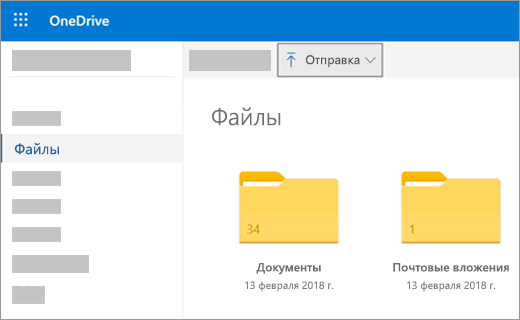
-
В диалоговом окне Открытие файла выберите файл, который вы хотите отправить, выделите его и нажмите кнопку Открыть.
-
После нескольких секунд файл будет отправлен на OneDrive, и он будет указан на странице. Чтобы поделиться им с другими пользователями, выберите его в OneDrive и нажмите кнопку поделиться. Дополнительные сведения см. в разделе Общий доступ к файлам и папкам в OneDrive .










